"Star Wars: The Old Republic" (SWTOR para abreviar) é um RPG multiplayer online (MMORPG), baseado basicamente no enredo de "Star Wars".Foi lançado pela EA no início de 2011, mas tem sido amado e jogado por pessoas até agora.Além disso, a popularidade do jogo permanece a mesma, mas também haverá problemas ao jogar este jogo.
Imagine ouvir notícias sobre este jogo legal de um amigo e usar todos os seus dados caros para baixar este jogo de 25 GB quando você chegar em casa.
Finalmente, o download do jogo está completo, você está tão animado que efetua login e clica no jogo, mas de repente uma mensagem de erro aparece na caixa de diálogo, avisando" O iniciador SWTOR parou de funcionar.",Portanto swtor não pode ser iniciado.
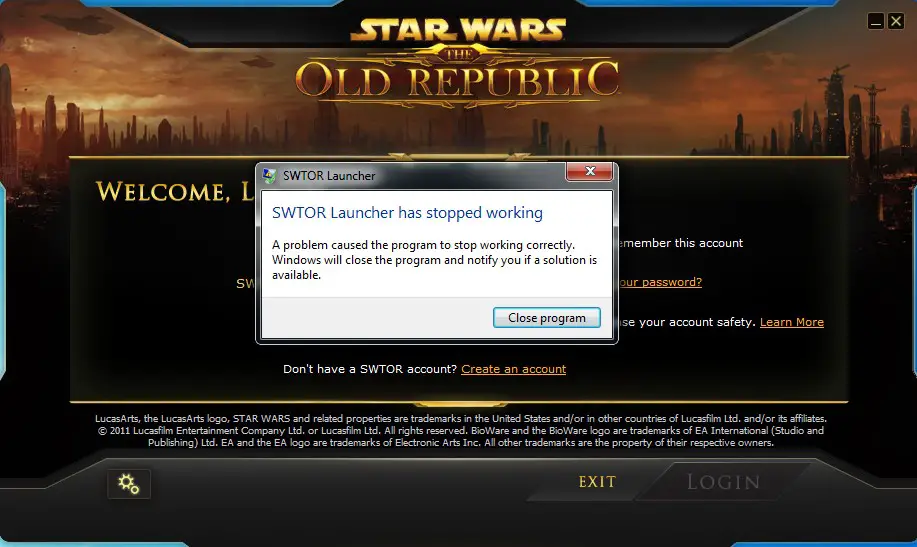
Ocorreu um erro inesperado após sacrificar 25 GB de dados e armazenamento.Esta é uma das coisas mais cruéis que os jogadores podem acontecer.Mas fique tranquilo, pois esse erro pode ser corrigido.Portanto, você pode resgatar seu tempo e dinheiro jogando este jogo com sucesso.Portanto, resolveremos esse erro imediatamente.Basta seguir o guia da página para resolver esse erro.
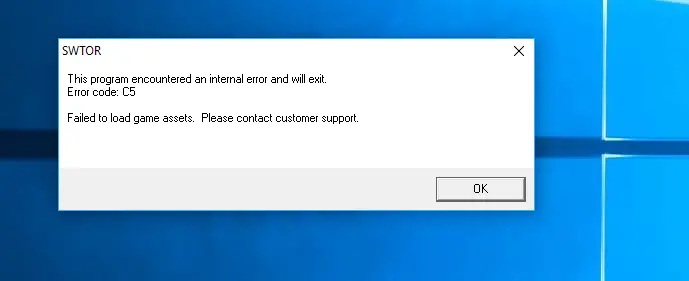
Distorções comuns
- "O iniciador SWTOR parou de funcionar."
- "Ocorreu um erro durante o download dos dados do patch.Tentando novamente ... "
- "Ocorreu um erro.Tentando novamente ... "
- "Por favor, execute com privilégios de administrador."
- "Ocorreu um erro.Saia e reinicie o SWTOR Launcher. "
- "Ocorreu um erro.Use este número de erro para entrar em contato com o suporte ao cliente.[#] "
- "Erro de rede.Verifique a sua conexão com a internet. "
- "Ocorreu um erro durante a atualização.reparar"
Razões pelas quais SWTOR não pode ser iniciado
Esses erros também podem ocorrer em qualquer versão do Windows (como Windows10 / windows8.1 / 8 e Windows 7).Existem muitos motivos pelos quais o SWTOR não pode ser iniciado:
- O sistema não atende aos requisitos mínimos para rodar o jogo.
- Problemas de rede, como conexão lenta com a Internet.
- Problemas nas configurações do cliente.
- Arquivos danificados ou infectados.
- O driver não é atualizado.
- O arquivo dll está faltando.
Como resolver o problema de "SWTOR não pode ser iniciado"?
Devido aos motivos acima, existem soluções correspondentes para corrigir o problema de não inicialização do SWTOR.Portanto, ele lista todas as soluções possíveis que podem tirar você de problemas e permitir que você continue jogando e aproveitando o jogo.
Solução 1: tente reinstalar o programa para reparar SWTOR
Reinstalar o programa é a melhor opção, pois todos os arquivos importantes necessários para executar o jogo serão restaurados ao formato original.Portanto, esta é a primeira etapa da solução de problemas.Verifique se começa desta vez.
Solução 2: tente executar o iniciador como administrador
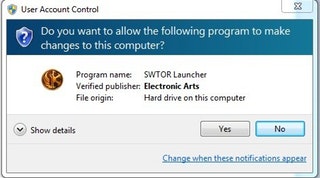
Mais notavelmente, tente executar o inicializador como administrador.A conta de administrador tem acesso a todas as permissões. Por motivos de segurança, ao usá-lo como convidado, você não conseguirá acessar alguns arquivos dll.Além disso, para executar qualquer programa como administrador, basta clicar com o botão direito do mouse no programa e selecionar Executar como administrador na lista.
Solução 2: recuperar o arquivo dll ausente
Em primeiro lugar, os arquivos DLL são muito importantes e necessários para executar programas e jogos.Se esses arquivos estiverem faltando, o jogo pode falhar durante a inicialização.Portanto, tente fazer o download dos arquivos dll ausentes e coloque-os na pasta especificada pelo programa.
Nota: Solução # 1Ele também pode resolver o problema de arquivos DLL ausentes. Tente antes de tentar o primeiro arquivo.
Solução nº 3: execute uma verificação completa do sistema
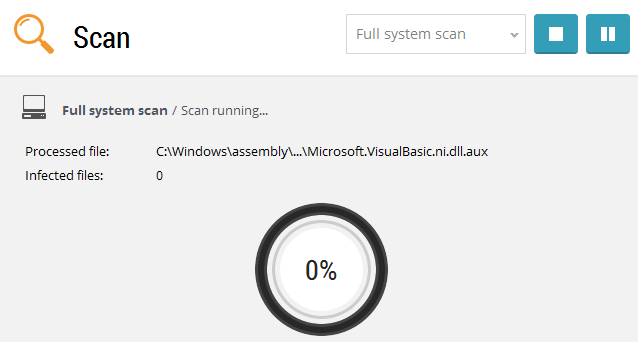
O arquivo do programa / jogo pode serJáEstarInfecção ou dano.Se for esse o motivo, tente usarsoftware antivírusimplementoVerificação do sistema,以ReparaçãoEsses arquivos e ambientes infectados.
Verifique se o erro desapareceu.
Solução 4: tente desativar o software antivírus
警告: Tente esta solução por sua própria conta e risco, pois desativar a proteção contra vírus pode comprometer sua segurança.
às vezesFirewall do Windows和Proteção antivírusJogadoO papel dos supressores.Estes podemexcluirO sistema executa o swtor em vez de reparar arquivos infectados importantes de que necessita.Ao lidar com jogos, às vezesDesabilitarFirewall e proteção contra vírus são muito úteis.
Verifique se você pode resolver o erro.
Solução 5: atualize o driver
A coisa mais importante para o jogo ser executado écondutor,Porque eles estão principalmente relacionados aHardware gráficoRelacionados.Então por favor tente下载Para o seu motor gráficoDriver mais recenteE prossigainstalação.Isso pode eliminar o problema.
Solução 6: algumas outras soluções
se você puderToqueeste jogo,ontem à noite和Atualizada的Windows no dia seguinteVocêIncapaz deReproduzi-lo e, em seguida, atualizar a janela pode causar algumas alterações no arquivo.Existem muitas soluções relacionadas a este problema:
Sub-solução nº 1: alterar as configurações do cliente
A melhor solução e solução prioritária que posso encontrar é, Siga os passos abaixoDireitoConfigurações do clienteFaça algumas mudanças:
- Primeiro, vá para o caminho C: Usuários [NOME DE USUÁRIO] AppDataLocalSWTORbetatestsettings.
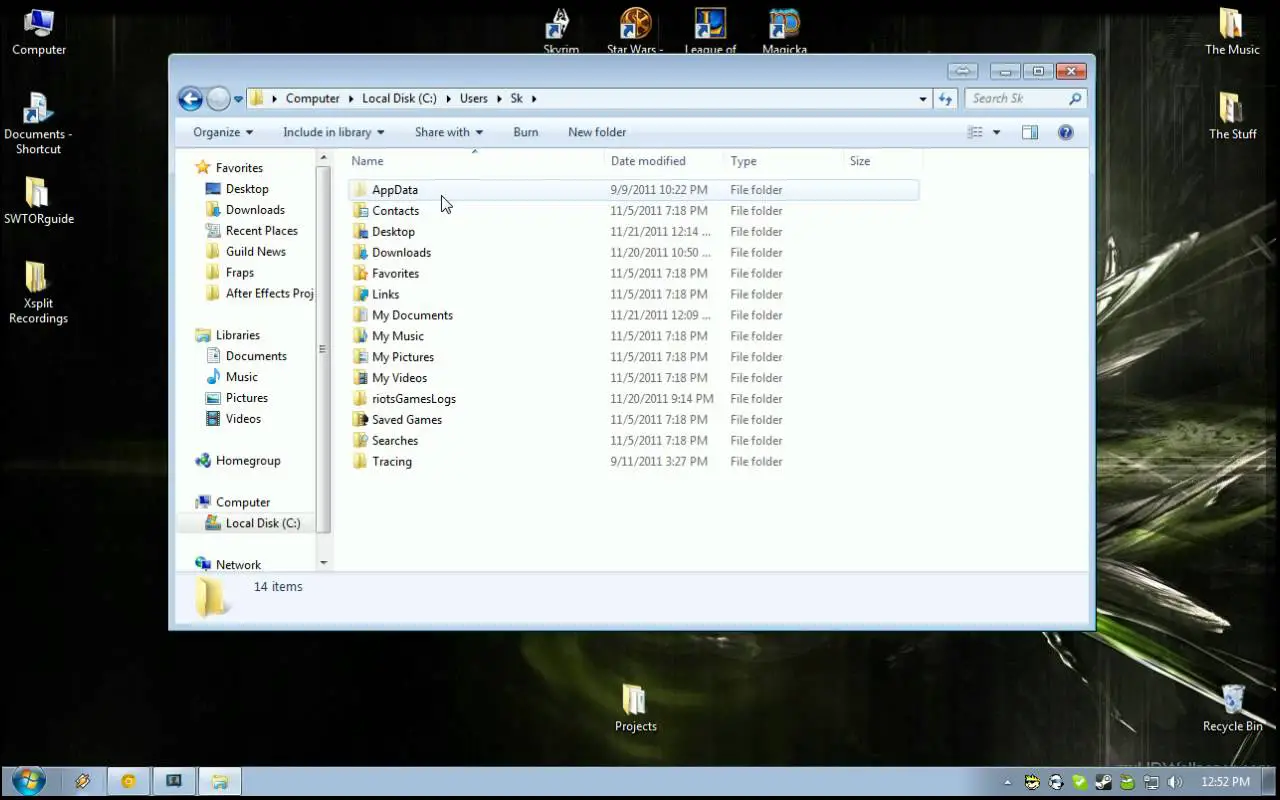
注意: A pasta AppData pode estar oculta.Em caso afirmativo, torne-o visível.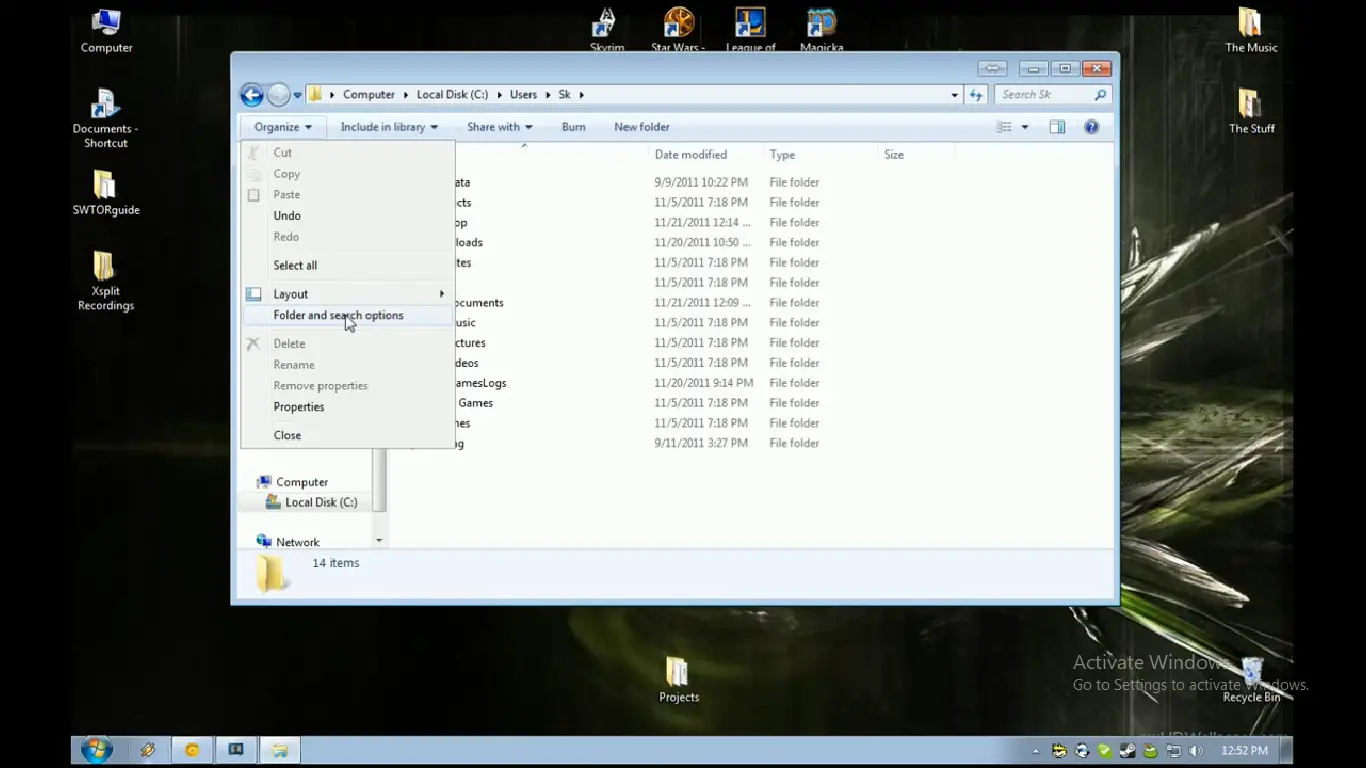
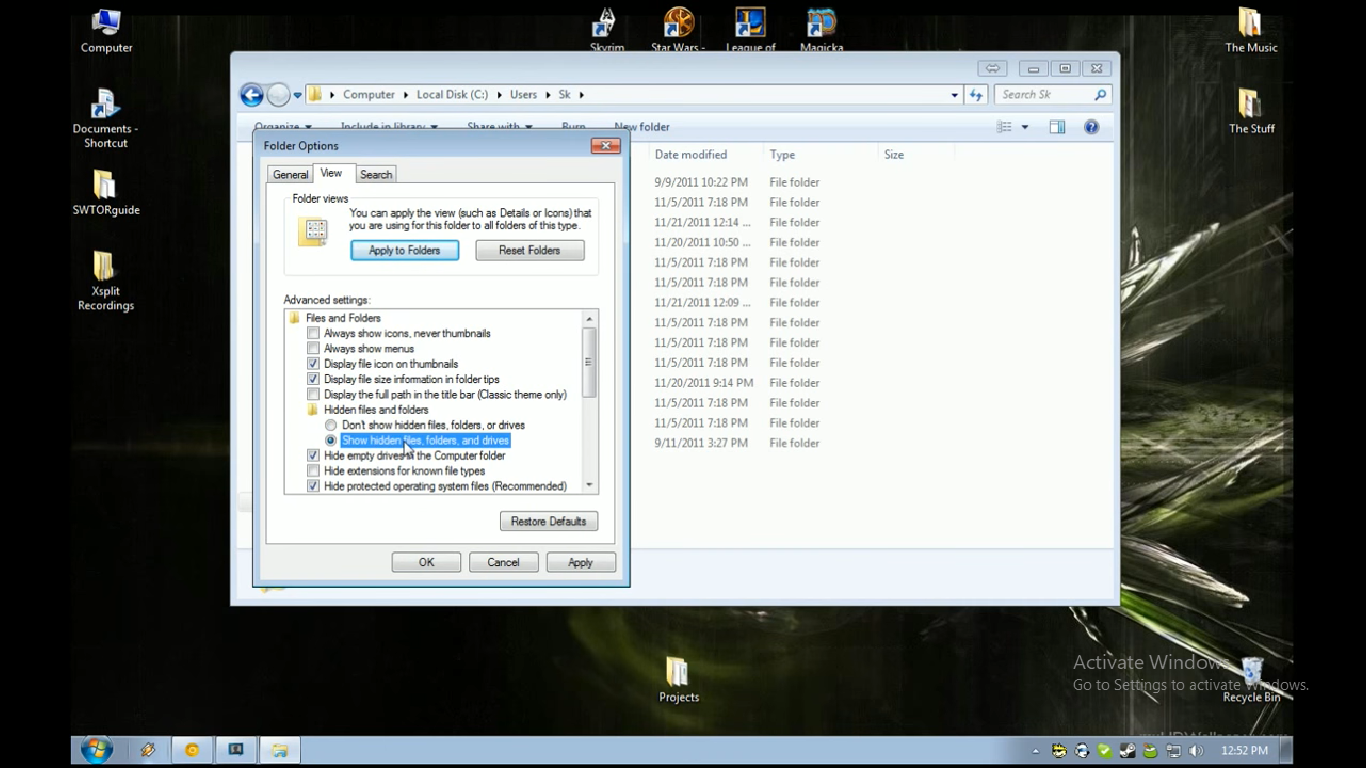
- Nesta pasta, encontre um arquivo chamadoclient_settings.inidocumento E, em seguida, abra-o com o Bloco de notas.
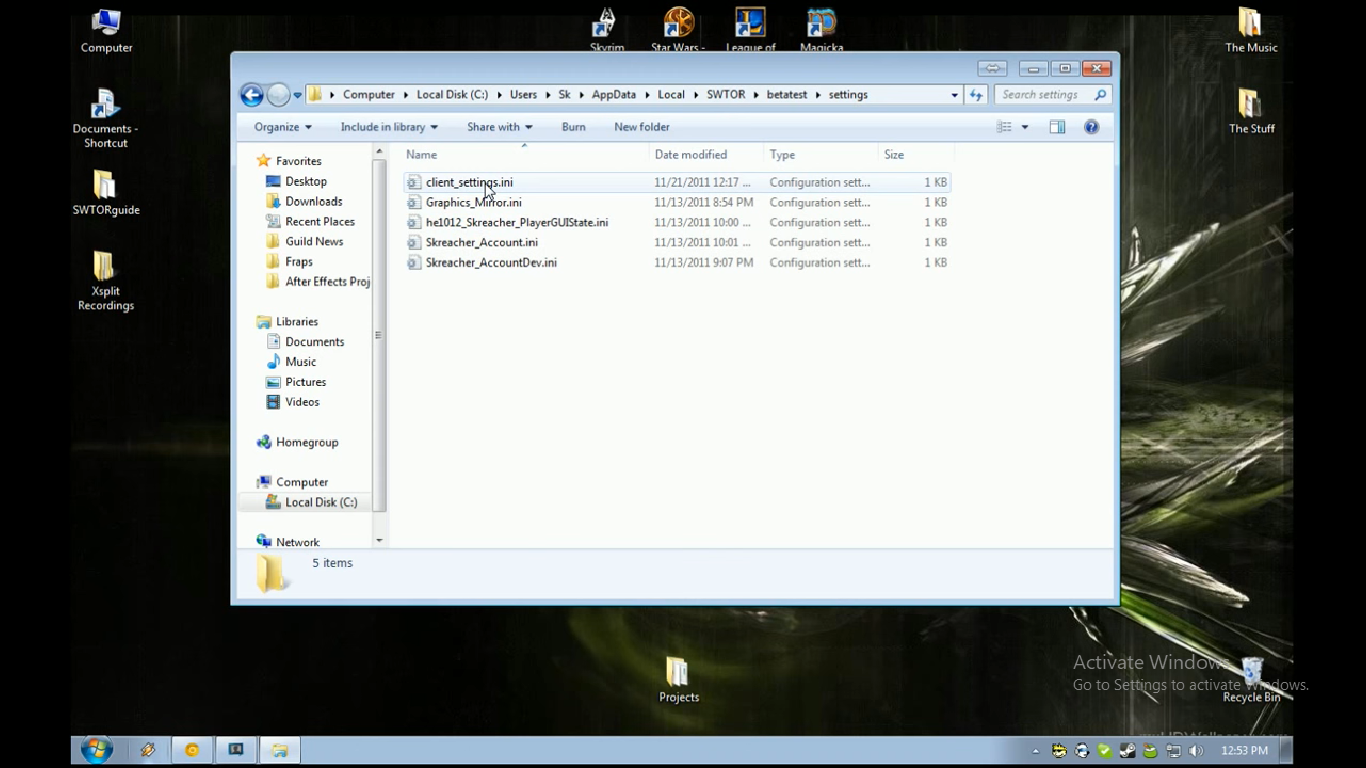
- O conteúdo do arquivo pode ser assim:
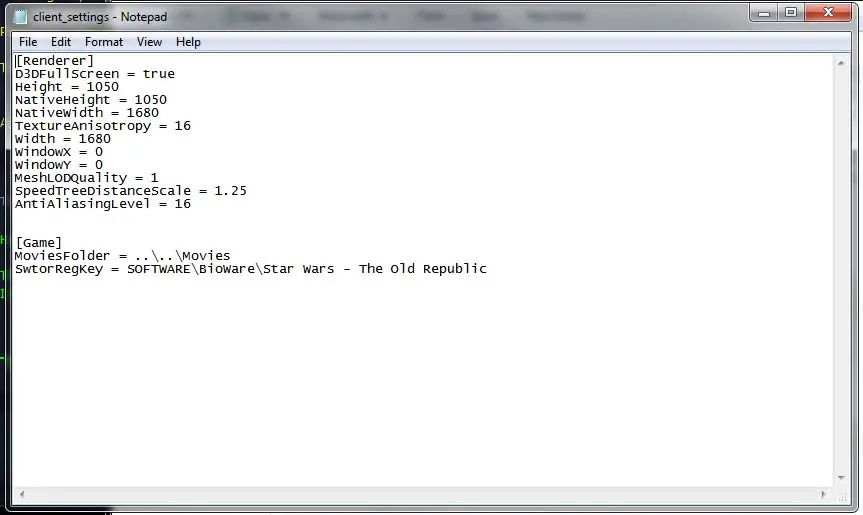
- Adicione uma linha a este arquivo com o conteúdo:
"Fullscreen = false"
注意: Se não funcionar, adicione mais duas linhas:
"AntiAliasingLevel = 4 Debug
AdvEnviroLighting = true ". - 保存As alterações feitas no arquivo.
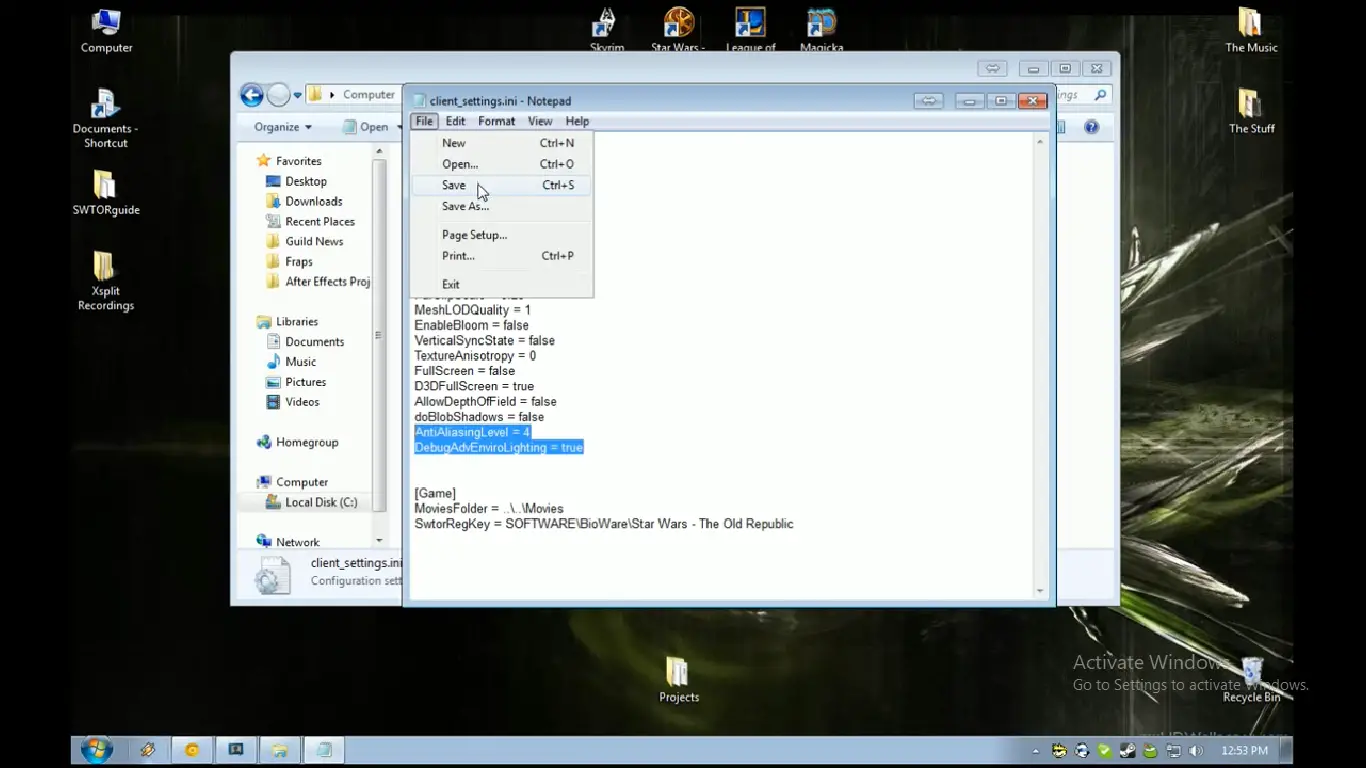
- Finalmente,ReiniciarSeu PC.
- Então imediatamentecorreJogo e cliqueJogar.
Espero que desta vez você tenha sucesso e comece o jogo.
Sub-solução 2: Altere as configurações do iniciador / tente desabilitar o Bitraider
A segunda solução envolve o mesmo tipo de manipulação.Aqui, tentamos desativar o bitraider para restabelecer o patch.
- Primeiro, vá paraC: Arquivos de programas (x86) Electronic Arts BioWare Star Wars-The Old Republic.
- Nesta pastavirar para cima" Launcher.settings "documento,Em seguida, abra-o com o bloco de notas.
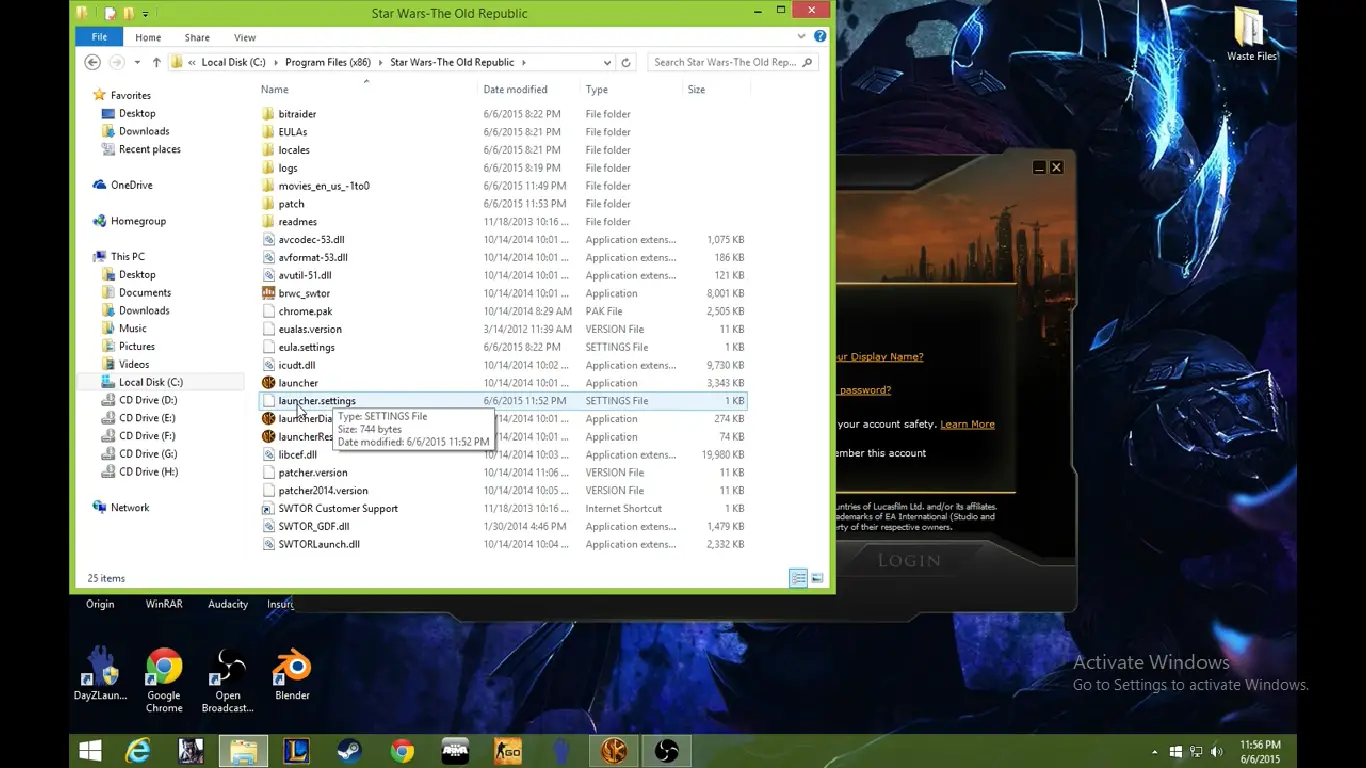
- Perto da linha 13, você verá um texto"Desativar bitraider = False ".
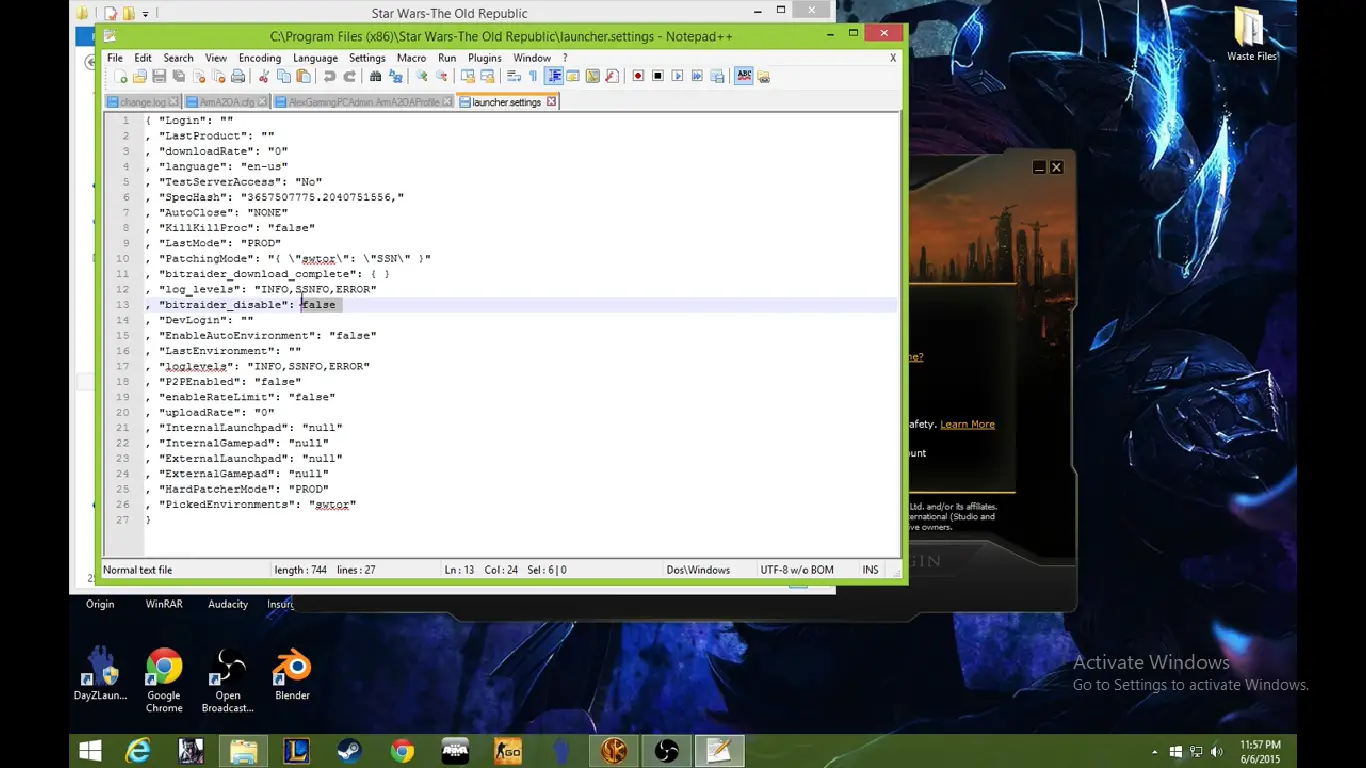
- Altere esta atribuição para verdadeira e ela será exibida como"Desativar bitraider = Verdadeiro ".
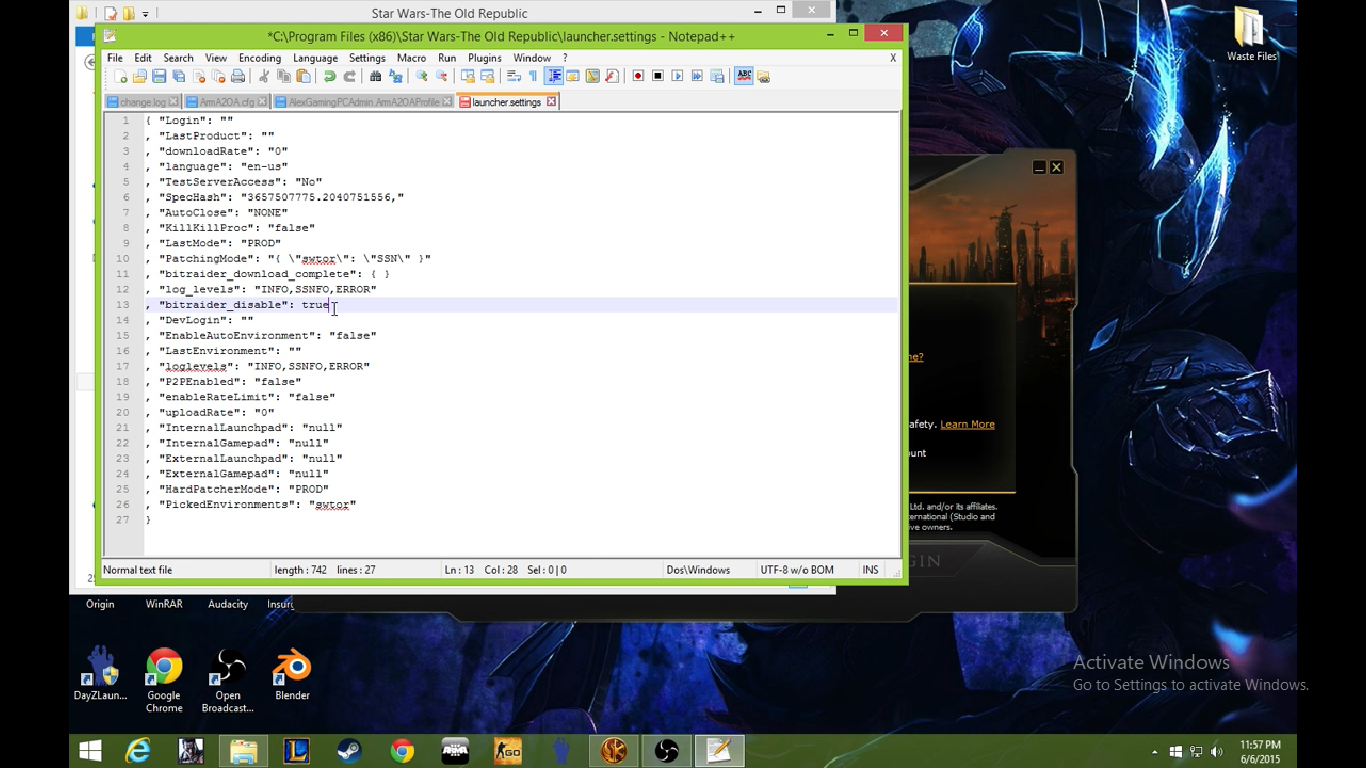
- 保存Mudar.
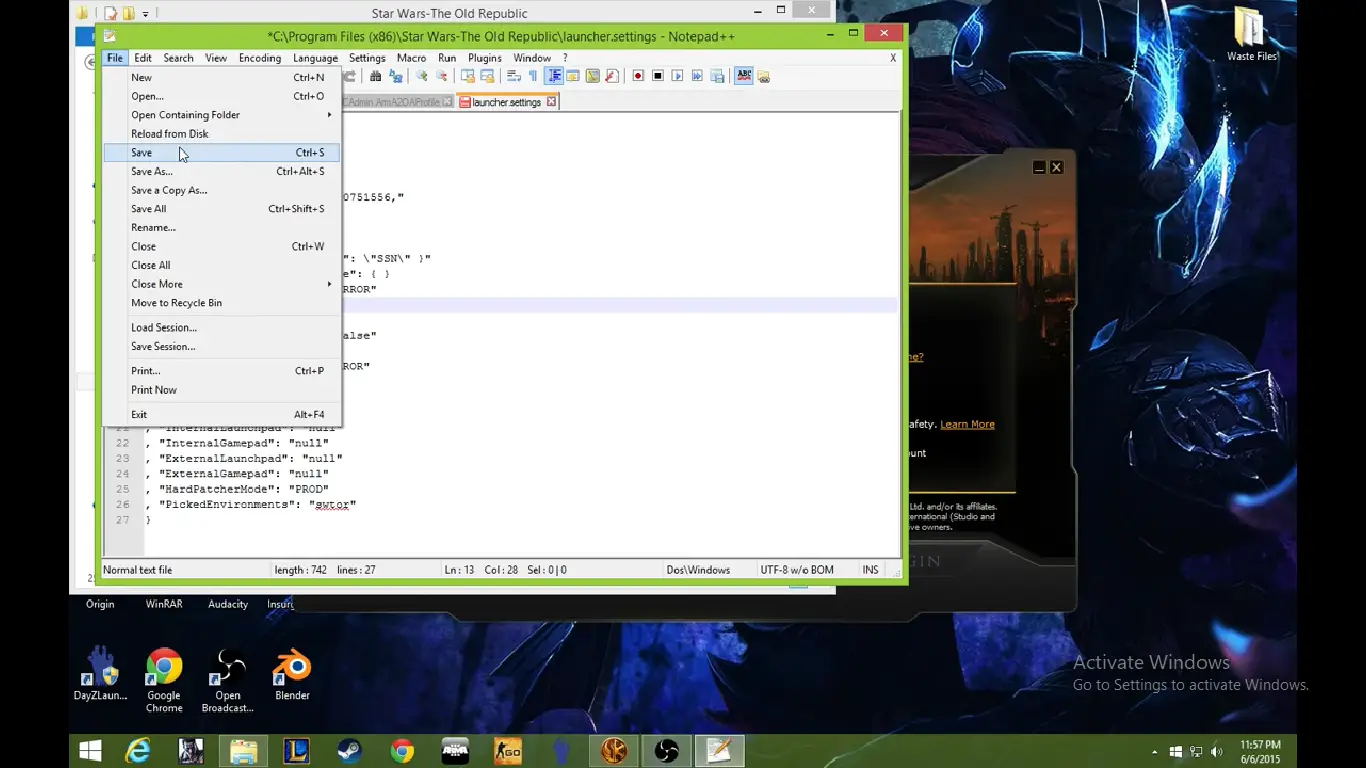
- Reiniciarcomputador.
- Ultimo,comecejogos.
Depois disso, você não verá nenhuma mensagem de erro e poderá iniciar o jogo com sucesso.
Sub-solução 3: tente mais operações
É necessário usar os arquivos fornecidos na pasta do jogo para corrigir esse problema de inicialização, pois sabem que esse problema deixou você mais despreocupado.Inicie as seguintes etapas:
- Primeiro, vá paraC: Arquivos de programas (x86) Electronic Arts BioWare Star Wars-The Old Republic.
- excluir correçãopasta.
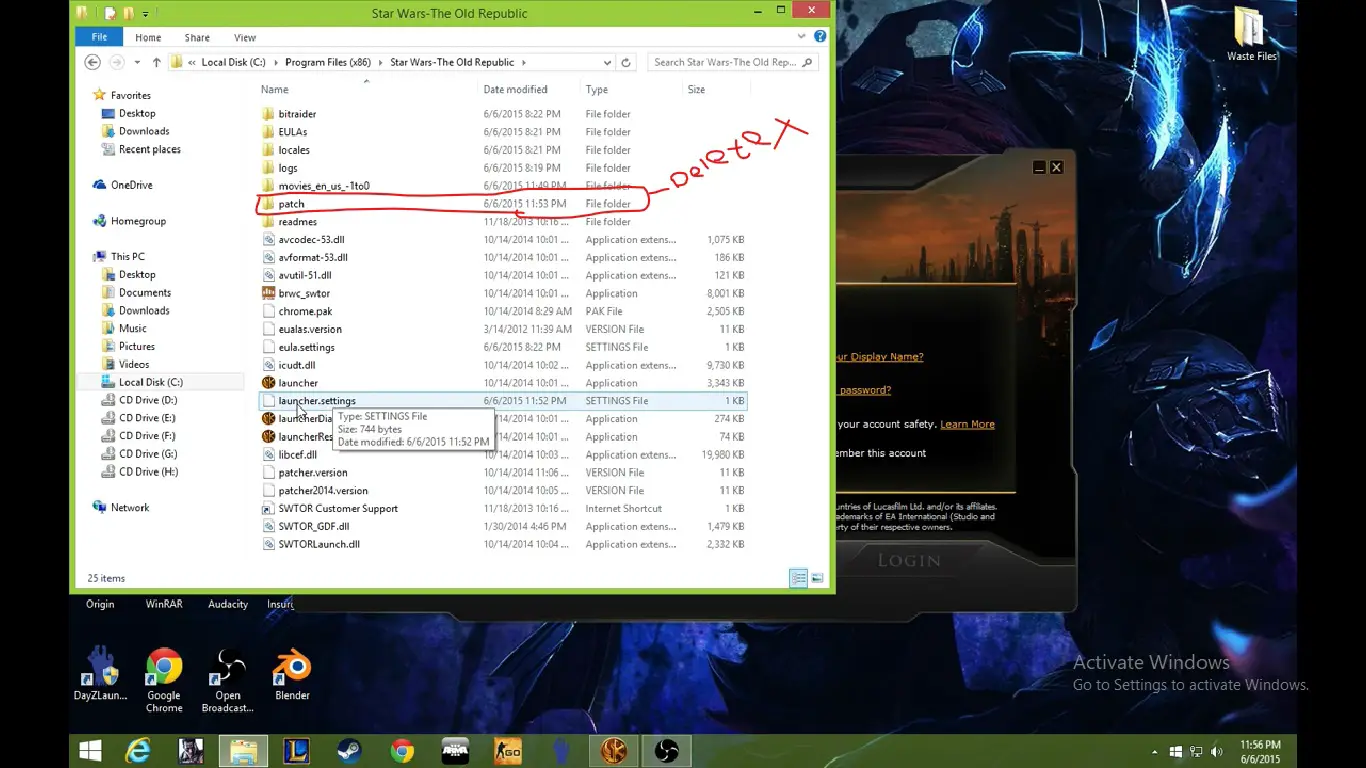
- Reiniciarcomputador.
- 現在corre的FixLauncher.exe
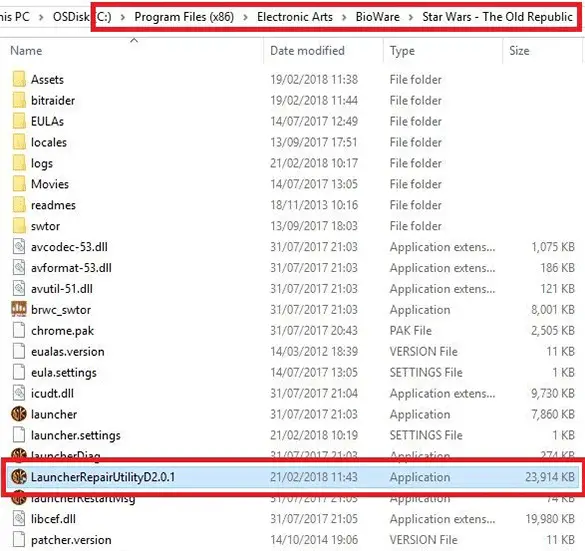
- NovamenteReiniciarPC.
- Finalmente, Execute Launcher.exe
Espero que você abate o inimigo desta vez e possa jogar o jogo perfeitamente desta vez.
Nota: Além disso, você também pode executar as mesmas sub-soluções da solução autônoma, o que também se aplica a outros tipos de erros.
Conclusão
Espero que agora, depois de usar todos esses métodos com cuidado, você possa ter resolvido o problema.Se este não for o caso, tente primeiroSolução de problemas gerais,Em seguida, verifique a conexão com a Internet e os requisitos do sistema, restauração do sistema, reparo de inicialização, etc.

![Como corrigir o problema de e-mail da Comcast no iPhone [CORRIGIDO] Como corrigir o problema de e-mail da Comcast no iPhone [CORRIGIDO]](https://infoacetech.net/wp-content/uploads/2021/06/5687-photo-1605918321371-584f5deab0a2-150x150.jpg)
![Resolva o problema de o e-mail da Cox continuar solicitando senhas [Corrigido] Resolva o problema de o e-mail da Cox continuar solicitando senhas [Corrigido]](https://infoacetech.net/wp-content/uploads/2021/06/5780-photo-1607079832519-2408ae54239b-150x150.jpg)
![Não é possível buscar e-mail: servidor IMAP não responde no iPhone [Corrigido] Não é possível buscar e-mail: servidor IMAP não responde no iPhone [Corrigido]](https://infoacetech.net/wp-content/uploads/2022/08/9799-01_cannot_get_mail-150x150.png)
![Zoom: sua conexão com a internet está instável [Corrigido] Zoom: sua conexão com a internet está instável [Corrigido]](https://infoacetech.net/wp-content/uploads/2022/08/9627-01_your_internet_connection_is_unstable-670x71-150x71.jpg)

![Como ver a versão do Windows [muito simples]](https://infoacetech.net/wp-content/uploads/2023/06/Windows%E7%89%88%E6%9C%AC%E6%80%8E%E9%BA%BC%E7%9C%8B-180x100.jpg)


